Giải thích các loại thông báo iPhone và iPad
Khi bạn đang tìm cách cải thiện trải nghiệm của mình với iPhone hoặc iPad, một trong những nơi tốt nhất để bắt đầu là cài đặt thông báo của bạn. Tùy thuộc vào cách họ làm việc cho bạn, thông báo may mắn hoặc thất bại trên thiết bị kỹ thuật số của bạn và loại cảnh báo thông báo đóng một vai trò quan trọng trong việc xử lý chúng đúng cách.
Trong hướng dẫn này, chúng tôi sẽ hướng dẫn bạn các loại cảnh báo thông báo khác nhau mà bạn có thể chọn trên iPhone hoặc iPad, giải thích sự khác biệt giữa chúng và thời điểm tốt nhất để sử dụng mỗi loại.
Mục Lục
Cách thay đổi loại thông báo
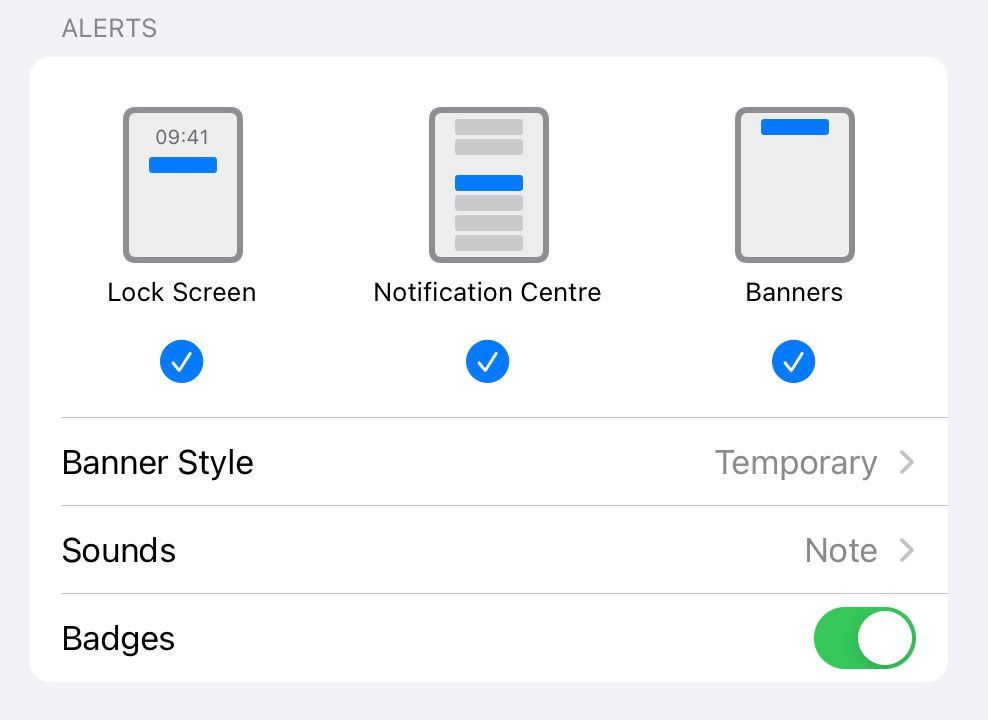
Khi bạn tùy chỉnh thông báo trên iPhone hoặc iPad, bạn cần điều chỉnh cài đặt cho từng ứng dụng riêng lẻ. Bạn làm điều này bằng cách đi tới Cài đặt> Thông báo. Từ đây, bạn sẽ thấy một số cài đặt chung ở trên cùng, sau đó là danh sách tất cả các ứng dụng sử dụng thông báo trên thiết bị của bạn.
Nhấn vào một ứng dụng để tùy chỉnh thông báo từ ứng dụng đó. Từ trang này, bạn có thể thay đổi thời gian gửi, âm thanh và loại cảnh báo. Bạn cũng có thể tắt tất cả thông báo cho ứng dụng ở đầu trang.
Các Cảnh báo phần hiển thị ba loại cảnh báo—Màn hình khóa, Trung tâm Thông báovà Băng rôn—Theo một tùy chọn để bật Âm thanh và danh hiệu cho một ứng dụng. Chúng tôi sẽ giải thích ý nghĩa của từng điều này dưới đây.
Để tắt thông báo cho một nhóm lớn ứng dụng cùng một lúc, bạn nên xem cách sử dụng tính năng Focus trên iPhone hoặc iPad của mình.
Cảnh báo màn hình khóa
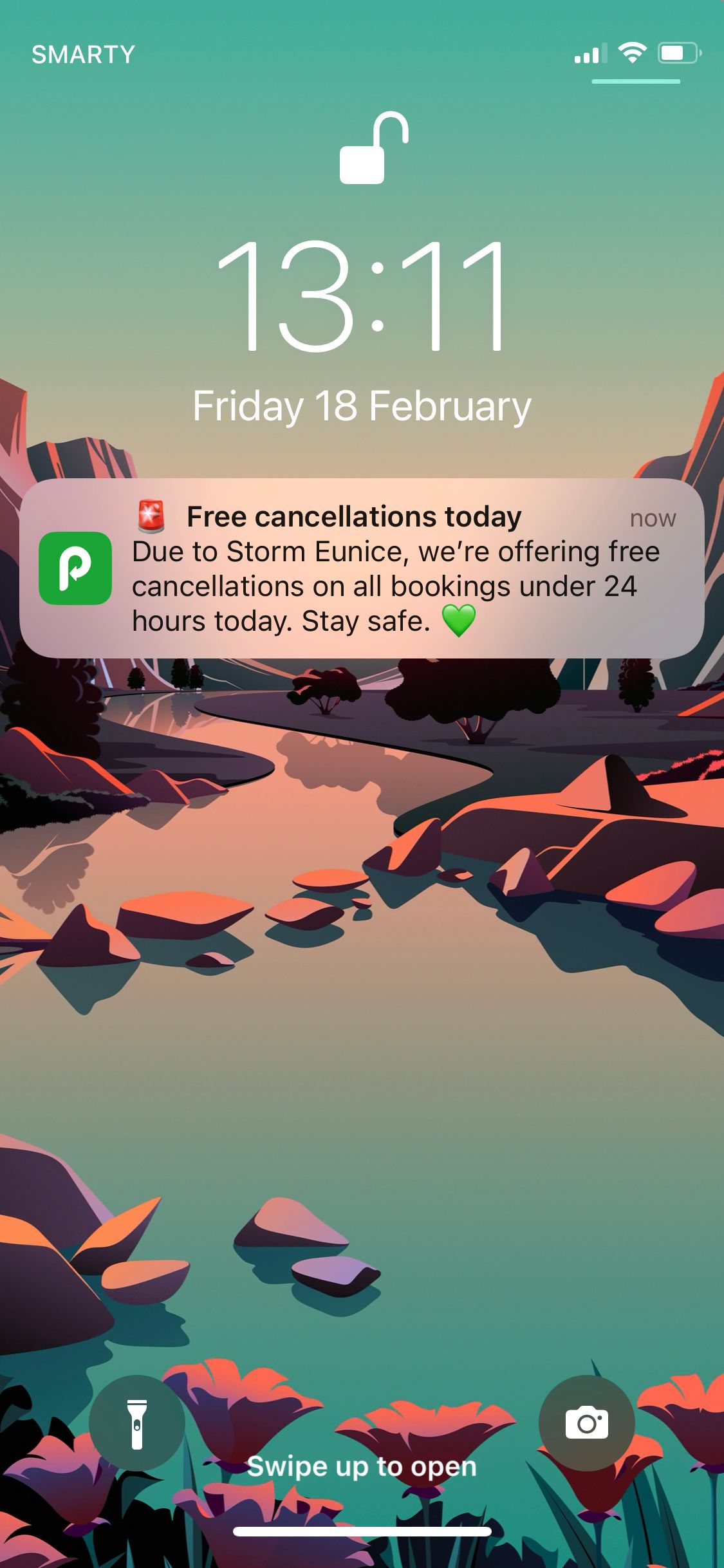
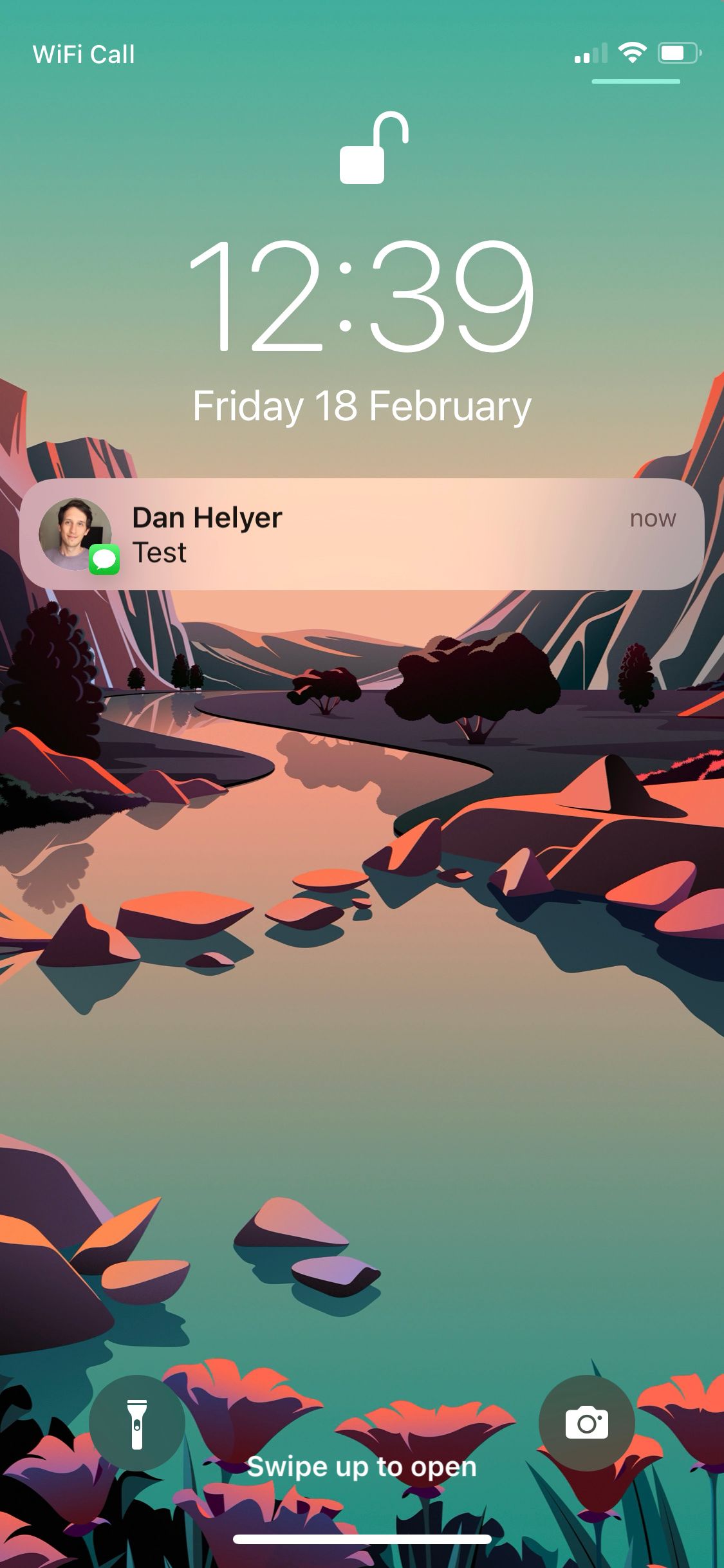
Như bạn có thể mong đợi từ tên, bạn nên bật Màn hình khóa nếu bạn muốn thông báo xuất hiện trên Màn hình khóa của thiết bị. Đây là màn hình có thời gian hiển thị khi bạn đánh thức iPhone hoặc iPad nhưng không mở khóa.
Lợi ích của thông báo trên Màn hình khóa là bạn sẽ ngay lập tức nhận thấy nó bất cứ khi nào bạn cầm iPhone hoặc iPad lên. Nhược điểm của thông báo trên Màn hình khóa là bất kỳ ai khác cũng có thể nhìn thấy những thông báo này, vì chúng hiển thị mà bạn không cần phải mở khóa thiết bị của mình.
May mắn thay, bạn có thể giải quyết hầu hết các vấn đề về quyền riêng tư mà điều này gây ra bằng cách ẩn nội dung tin nhắn trong thông báo.
Chúng tôi khuyên bạn nên bật thông báo trên Màn hình khóa cho các cảnh báo quan trọng và kịp thời (như cuộc gọi điện thoại và thông báo ngân hàng), nhưng hãy tắt chúng cho mọi thứ khác để đảm bảo Màn hình khóa của bạn không bị lộn xộn với các cảnh báo không cần thiết.
Cảnh báo của Trung tâm Thông báo
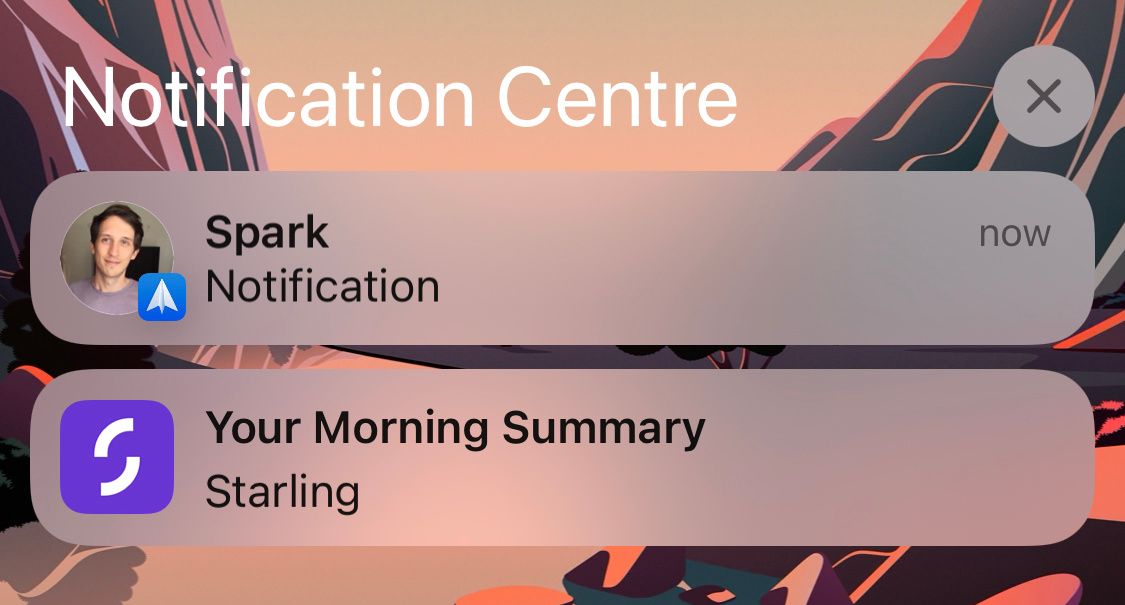
Bất kỳ thứ gì không đủ quan trọng đối với thông báo trên Màn hình khóa vẫn là một ứng cử viên sáng giá cho Trung tâm thông báo.
Bạn có thể xem Trung tâm thông báo bằng cách vuốt lên từ Màn hình khóa hoặc vuốt xuống từ đầu màn hình sau khi mở khóa thiết bị của bạn. Thao tác này sẽ hiển thị danh sách các thông báo khác nhau, được nhóm theo ứng dụng, thời gian và ngày. Thật tuyệt vời để phân loại nhiều thông báo khi bạn có thêm một chút thời gian.
Chúng tôi khuyên bạn nên bật cảnh báo trong Trung tâm thông báo cho mọi ứng dụng mà bạn muốn nhận thông báo, cho dù chúng có quan trọng và kịp thời hay không. Bằng cách đó, bạn có thể kiểm tra định kỳ Trung tâm thông báo để đảm bảo bạn không bỏ lỡ bất kỳ điều gì quan trọng mà không để các cảnh báo cản trở bạn trong ngày.
Cảnh báo biểu ngữ
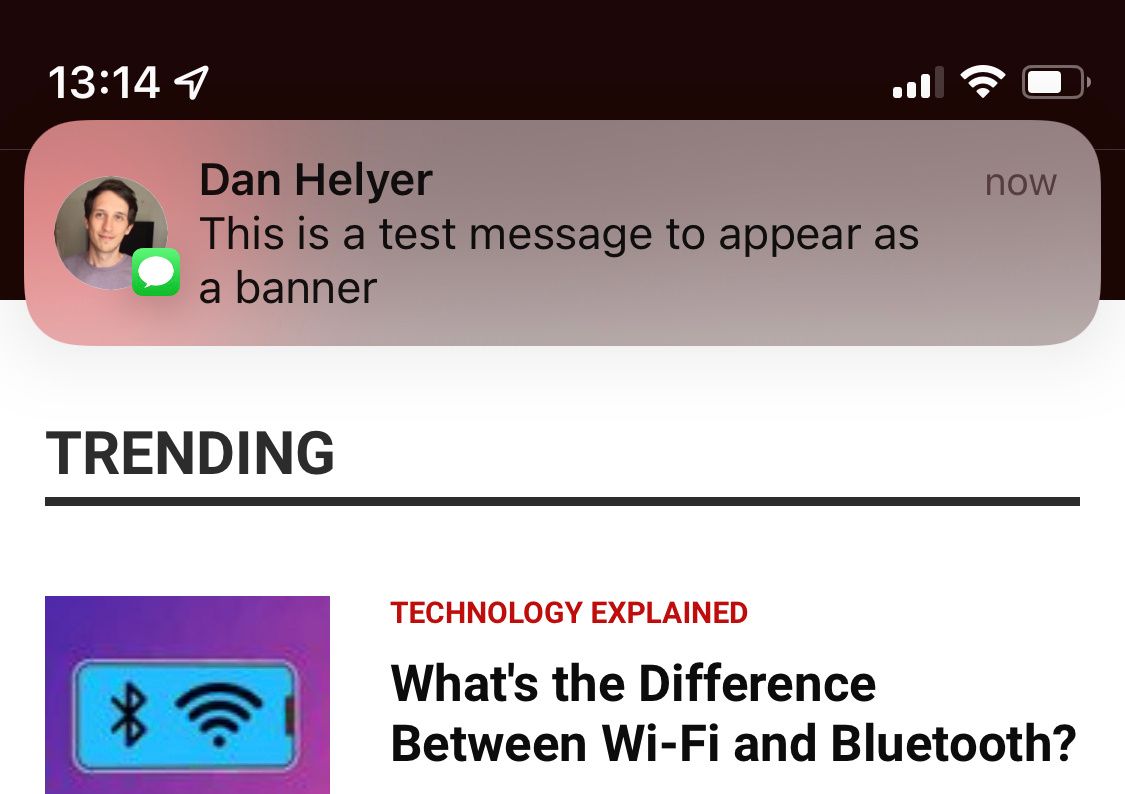
Cảnh báo biểu ngữ là những thông báo xuất hiện ở đầu màn hình khi bạn đang sử dụng một ứng dụng khác trên iPhone hoặc iPad của mình. Bạn thấy chúng thường xuyên nhất với các ứng dụng nhắn tin tức thì, nhưng chúng có thể được sử dụng cho bất kỳ loại thông báo nào. Biểu ngữ thường cho phép bạn tương tác với ứng dụng thông qua thông báo, chẳng hạn như nhập trả lời WhatsApp.
Biểu ngữ là loại cảnh báo dễ xâm nhập nhất vì chúng sẽ bật lên trên màn hình của bạn bất kể bạn đang làm gì. Vì vậy, giống như với thông báo trên Màn hình khóa, chúng tôi khuyên bạn chỉ nên bật cảnh báo Biểu ngữ cho những thông báo quan trọng và kịp thời mà bạn không thể bỏ lỡ.
Sau khi bật cảnh báo Biểu ngữ cho một ứng dụng, bạn sẽ thấy Phong cách biểu ngữ tùy chọn xuất hiện. Điều này có hai tùy chọn:
- Tạm thời biểu ngữ xuất hiện ở đầu màn hình của bạn trong giây lát, sau đó tự biến mất.
- Kiên trì biểu ngữ vẫn ở đầu màn hình cho đến khi bạn tự loại bỏ chúng, khiến chúng trở nên hữu ích với các thông báo mà bạn hoàn toàn không thể bỏ lỡ.
Âm thanh
Nếu bạn muốn thông báo của mình phát ra âm thanh khi nhận được, cho dù thông báo đó chuyển đến Màn hình khóa, Trung tâm thông báo hay xuất hiện dưới dạng Biểu ngữ, bạn cần bật Âm thanh Lựa chọn.
Nói chung, bạn hầu như luôn muốn bật tùy chọn này. Tuy nhiên, nếu bạn muốn tránh bị phân tâm bởi các thông báo nhưng không muốn tắt hoàn toàn chúng, bạn có thể gửi chúng thẳng đến Trung tâm thông báo và tắt âm thanh. Bằng cách này, bạn sẽ chỉ phát hiện ra cảnh báo khi bạn kiểm tra Trung tâm thông báo sau này.
danh hiệu
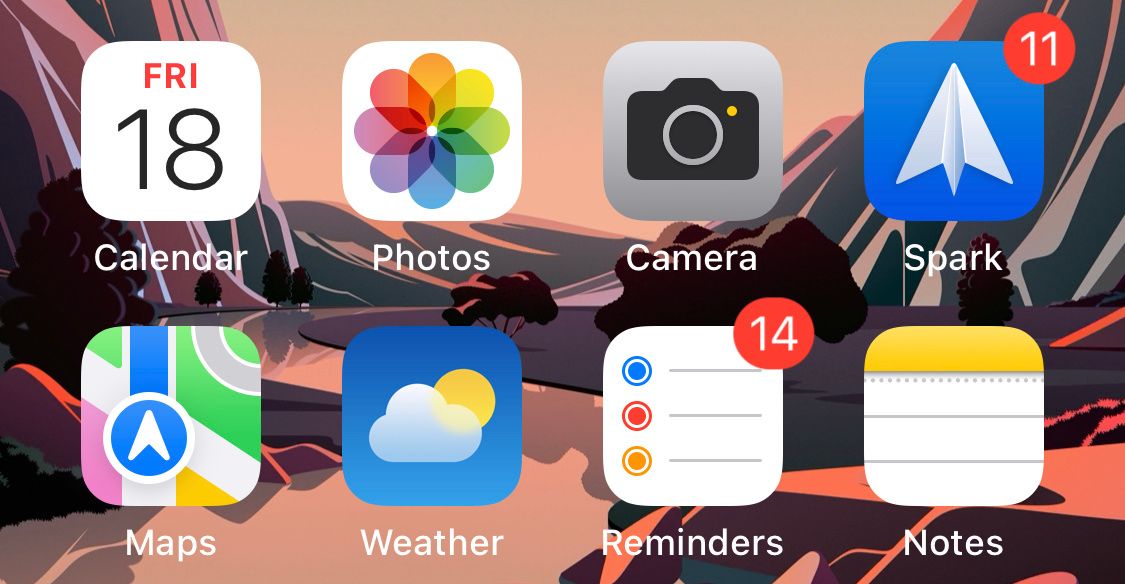
Huy hiệu là các vòng tròn hoặc số nhỏ màu đỏ xuất hiện trên biểu tượng ứng dụng trên Màn hình chính, cho bạn biết bạn có bao nhiêu thông báo chưa đọc cho ứng dụng đó. Chúng hữu ích để biết tổng quan nhanh về số lượng thông báo cần sắp xếp, nhưng chúng cũng có thể là nguồn gây lo lắng nếu bạn có hàng trăm thông báo mà bạn không bao giờ định đọc.
Nếu bạn không muốn sử dụng bất kỳ loại cảnh báo nào khác cho một ứng dụng, Huy hiệu có thể là một lời nhắc tốt để bạn mở chính ứng dụng đó để đọc bất kỳ thông báo nào bạn đã bỏ lỡ. Điều đó nói rằng, tắt huy hiệu cho mọi ứng dụng cũng là một cách tuyệt vời để đơn giản hóa Màn hình chính iPhone hoặc iPad của bạn.
Tìm sự cân bằng phù hợp của các thông báo
Làm cho thông báo trên iPhone hoặc iPad của bạn hoạt động theo cách bạn muốn sẽ giúp bạn cải thiện trải nghiệm sử dụng thiết bị một cách lâu dài. Nếu số dư phù hợp, bạn sẽ tìm hiểu về các thông báo quan trọng kịp thời mà không bị phân tâm bởi các thông báo không quan trọng. Đồng thời, bạn sẽ không cần phải tắt tất cả các thông báo và có nguy cơ bỏ lỡ điều gì đó khi làm như vậy.
Loại cảnh báo thông báo không phải là những thay đổi duy nhất bạn có thể thực hiện đối với thông báo trên iPhone và iPad. Bạn cũng có thể thiết lập Tóm tắt theo lịch trình, nhóm các thông báo lại với nhau, ẩn bản xem trước và tùy chỉnh nhiều cài đặt khác để nhận thông báo của bạn vừa phải.
Đọc tiếp
Thông tin về các Tác giả
